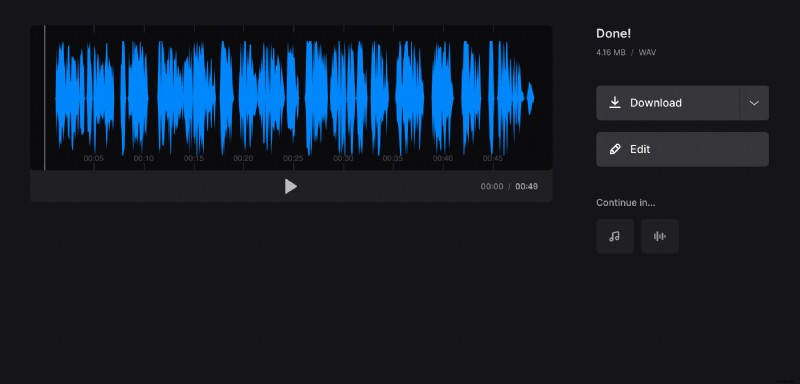Estrai l'audio da qualsiasi video su Windows online
O forse hai filmato un concerto e vuoi ritagliare le canzoni e salvarle come file audio.
Fortunatamente, non è un compito difficile da svolgere utilizzando il nostro strumento online. Funziona su ogni piattaforma, quindi puoi estrarre facilmente l'audio dal video su Windows 10, 8, 7 o altre versioni, nonché su Mac, Android o iPhone. È anche semplice da usare, basta dare un'occhiata ai passaggi seguenti.
-
Carica un video
Apri Audio Cutter di Clideo, quindi fai clic sul pulsante "Scegli file" e scegli qualsiasi video dal tuo dispositivo. Su un computer puoi trascinarlo direttamente dalla cartella alla pagina.
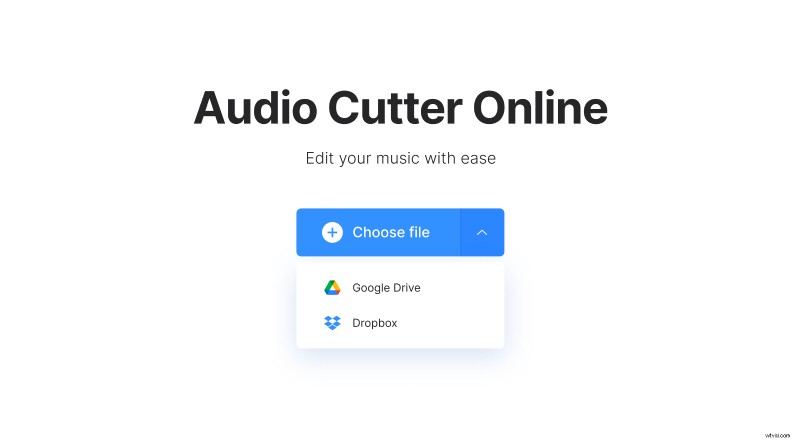
Puoi anche caricare clip dal tuo Dropbox o Google Drive:per farlo, passa con il mouse sopra la freccia rivolta verso il basso sul lato destro del pulsante e scegli l'account di archiviazione di cui hai bisogno.
-
Estrai l'audio
Quando il video viene caricato, puoi vedere che l'opzione "Estrai selezionati" è selezionata, significa che verrà salvata solo la sezione all'interno dei marcatori gialli. Spostali in base alle tue esigenze o annota il segmento di tempo esatto nei campi sotto l'opzione "Taglia da".
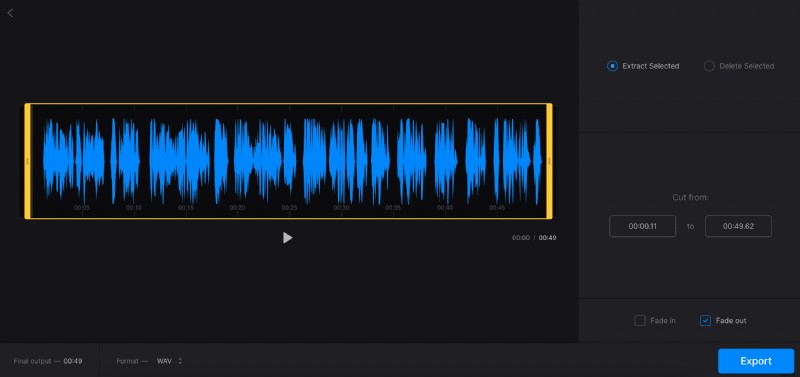
Se vuoi che l'audio inizi e finisca gradualmente, seleziona le caselle "Fade in" e "Fade out".
Se scegli l'opzione "Elimina selezionati", puoi ritagliare la sezione centrale dell'audio e combinare le parti prima e dopo di essa. Seleziona la casella "Dissolvenza incrociata" per rendere più agevole la transizione tra di esse.
L'audio verrà salvato come MP3 per impostazione predefinita, ma puoi modificare il formato utilizzando l'opzione in basso a sinistra sotto il lettore.
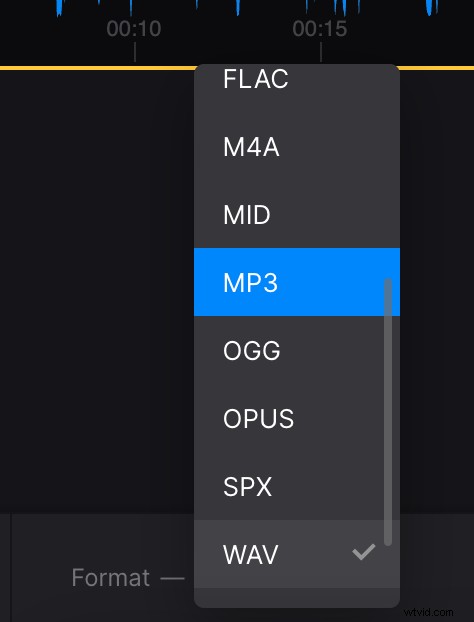
Dopo aver terminato la modifica, fai clic sul pulsante "Esporta".
-
Salva l'audio estratto
Dopo l'esportazione, ascolta il risultato finale e scaricalo direttamente sul tuo dispositivo o cloud storage. Nel caso avessi bisogno di modificare ulteriormente l'audio, fai clic sul pulsante "Modifica" e tornerai all'editor.